Excel 如何将一个单元格转换成多个单元格/行
你是否遇到过这样的问题:所有的数据都在一个单元格中,你无法进行任何操作,需要将数据分成多个单元格?如果你试图手动划分数据,那么这可能是一个耗时的过程。相反,你可以使用本教程中提到的一个简单的技巧来节省时间并获得更准确的结果。阅读本教程,了解如何在Excel中把一个单元格转换成多个单元格或行。
在Excel中把一个单元格转换为多个单元格/行
在这里,我们将首先使用文本到列的操作,然后在粘贴数据的同时使用转置。让我们来看看在Excel中把一个单元格转换为多个单元格或行的简单过程。我们可以通过一些简单的步骤在Excel中直接完成这个过程。
第1步
考虑一个包含数据的Excel工作表,该表与下图所示的数据类似。
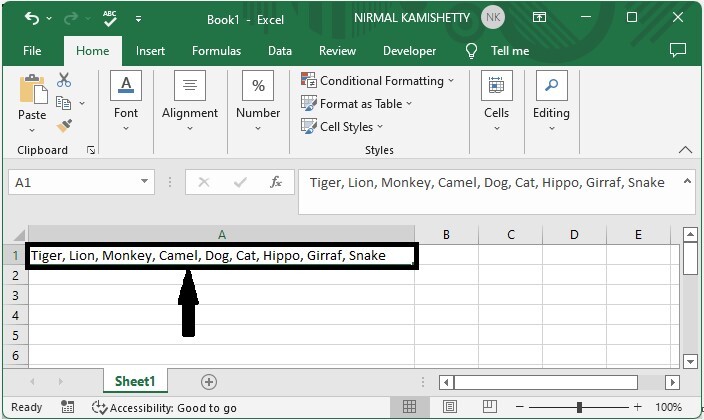
现在选择该数据,然后点击数据,选择列的文本。
**选择数据 >数据>文本为列 **
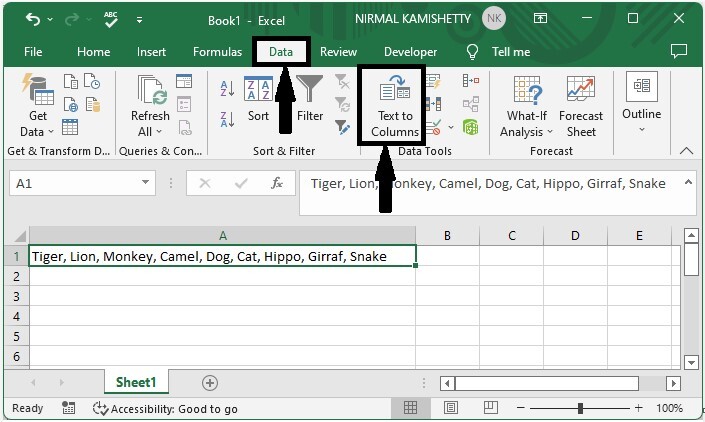
第2步
然后选择分隔的列表,并点击下一步。
**划线的 > 下一步 **
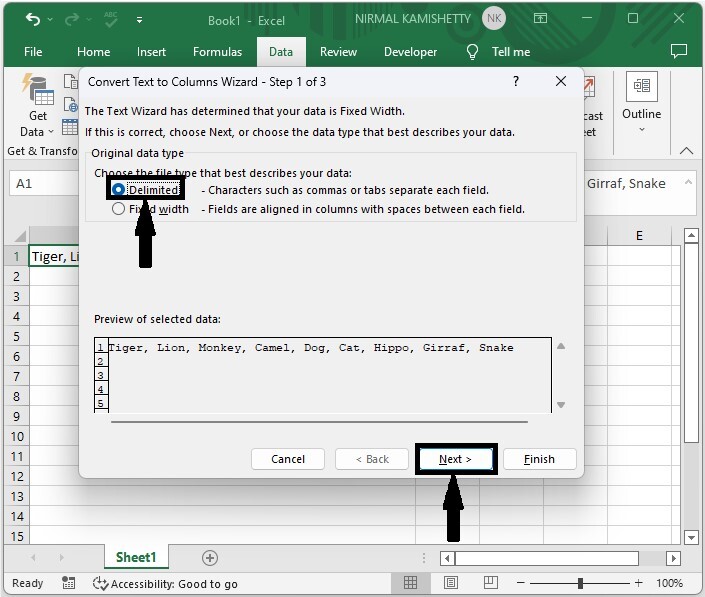
第3步
取消选择所有的复选框,在点击完成前选择逗号。
**取消选择 > 逗号 > 完成 **
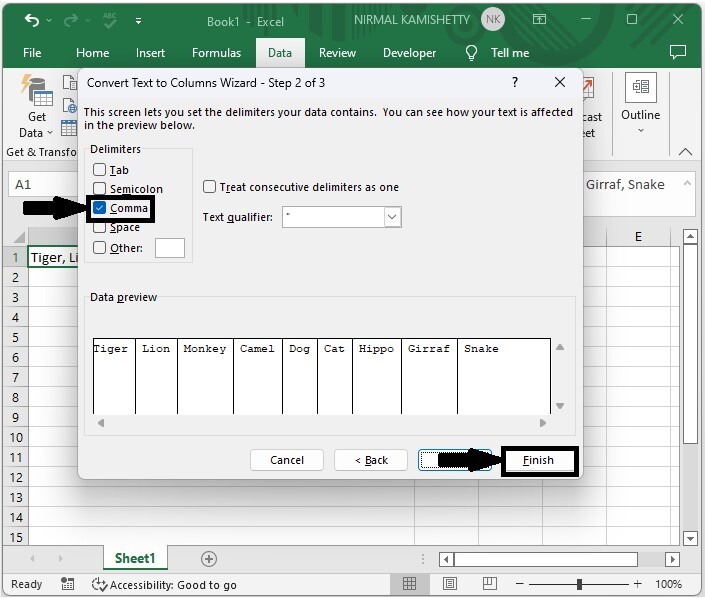
第4步
然后选择这些数值,使用CTRL+C命令复制这些数值,点击一个空单元格,然后右击并选择转置粘贴,如下图所示。
**选择数据 > CTRL + C > 空单元格 > 右击 > 粘贴 **
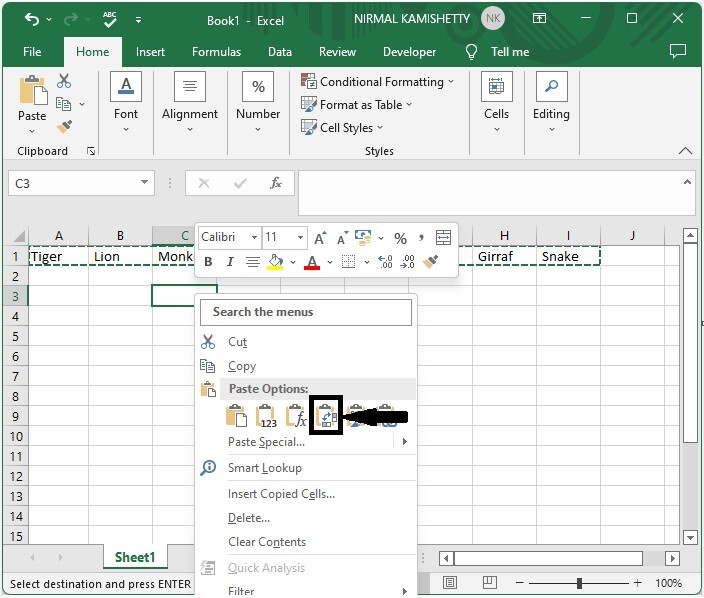
我们的最终结果将类似于下面的图片。
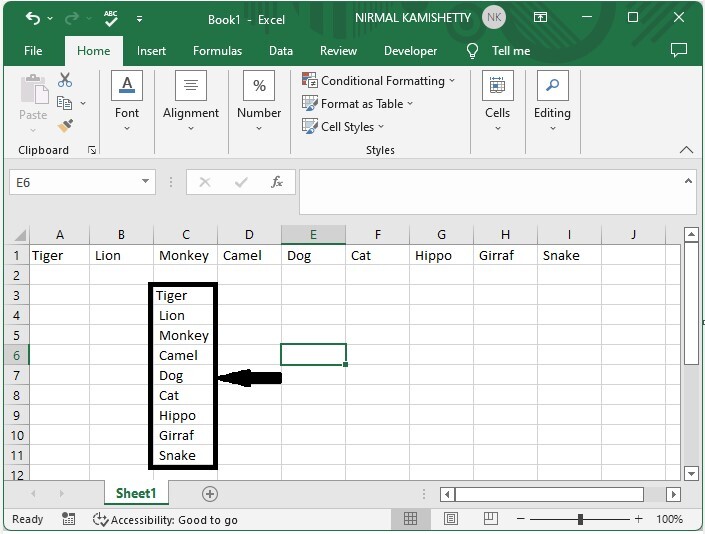
结论
在本教程中,我们用一个简单的例子来演示如何在Excel中把一个单元格转换成多个单元格。
 极客教程
极客教程